Om du vill vara framgångsrik i den digitala världen är det avgörande att använda rätt verktyg för att analysera dina data. Google Analytics 4 erbjuder dig många möjligheter att förstå användarbeteendet på din webbplats och optimera dina marknadsstrategier. I denna guide ger jag dig en första överblick över gränssnittet för Google Analytics 4 och förklarar hur du kan använda de olika funktionerna.
Viktigaste insikter
- Google Analytics 4 har ett moderniserat gränssnitt som skiljer sig från Universal Analytics.
- Det finns olika rapportmöjligheter som är uppdelade i förvärv, engagemang och monetarisering.
- Du kan skapa detaljerade användaranalyser och rapporter som ger viktiga insikter.
- Konfiguration av händelser och konverteringar är en central del av dina analyser.
Steg-för-steg-guide till Google Analytics 4:s gränssnitt
När du tar dina första steg i Google Analytics 4 kommer du att märka att gränssnittet har förenklats avsevärt för att göra navigationen och att hitta relevant information lättare för dig.
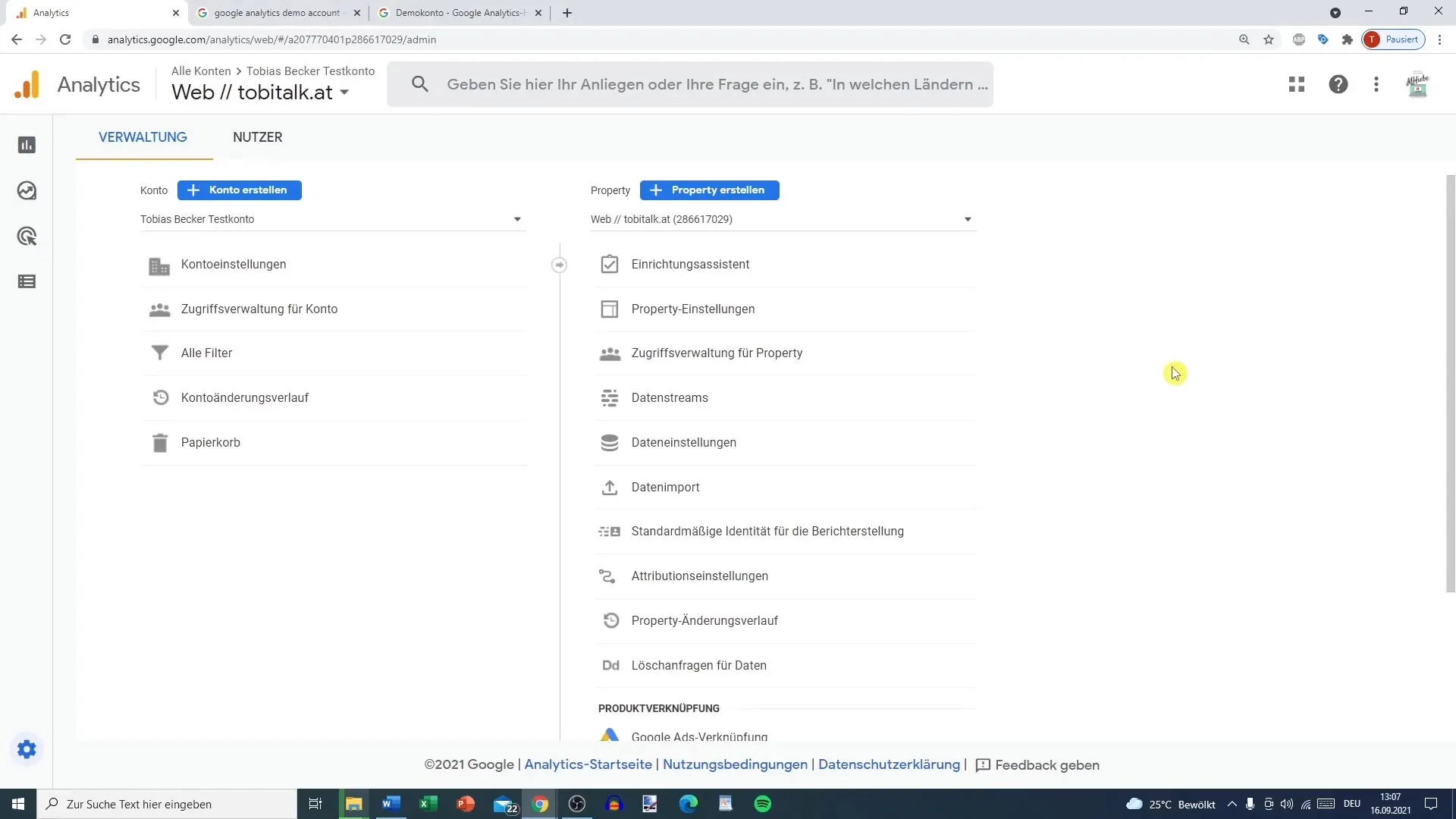
Huvudområdet är en aktivitetsfält som innehåller olika rapporter. Om du till exempel klickar på "Rapporter" öppnas ett fönster med de olika rapportmöjligheterna som du kan använda.
Den första funktionen du bör titta på är rapporten "Ögonblicksbild". Denna ger dig en snabb överblick över de viktigaste nyckeltalen som är direkt tillgängliga. Här kan du till exempel se realtidsdata som är mycket mer detaljerade än i den föregående versionen av Google Analytics.
På detta bygger ytterligare rapporter, inklusive förvärv, engagemang och monetarisering. Dessa rapporter ger dig insikter i användarbeteendet och är avgörande för analysen av din marknadsstrategi och optimering av användarupplevelsen.
Om du vill dölja sidopanelen kan du enkelt klicka på pilen. På detta sätt skapas mer utrymme på skärmen för dataanalys.
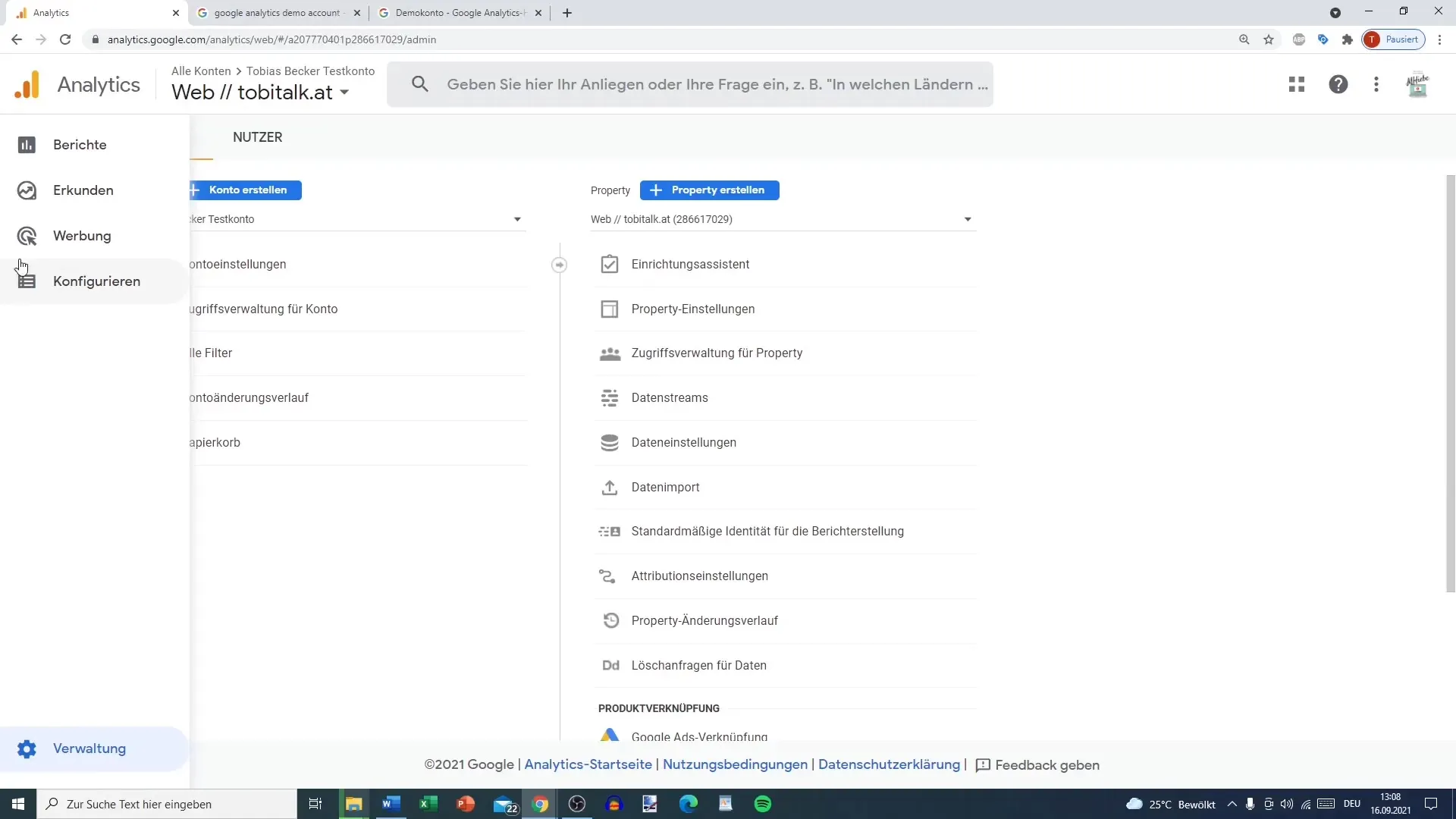
En särskilt intressant funktion är fliken "Utforska". Här kan du utföra explorativa dataanalyser som hjälper dig att identifiera specifika trender och beteenden hos dina användare. Du kan bland annat utföra en sökanalys eller en trakteringsanalys.
Det finns också en motsvarande ögonblicksbild under fliken "Annons". Denna visar de viktigaste data om prestandan för dina reklamkampanjer. Här finns också vissa analysverktyg integrerade, som jämförelse av modeller och konverteringsvägar.
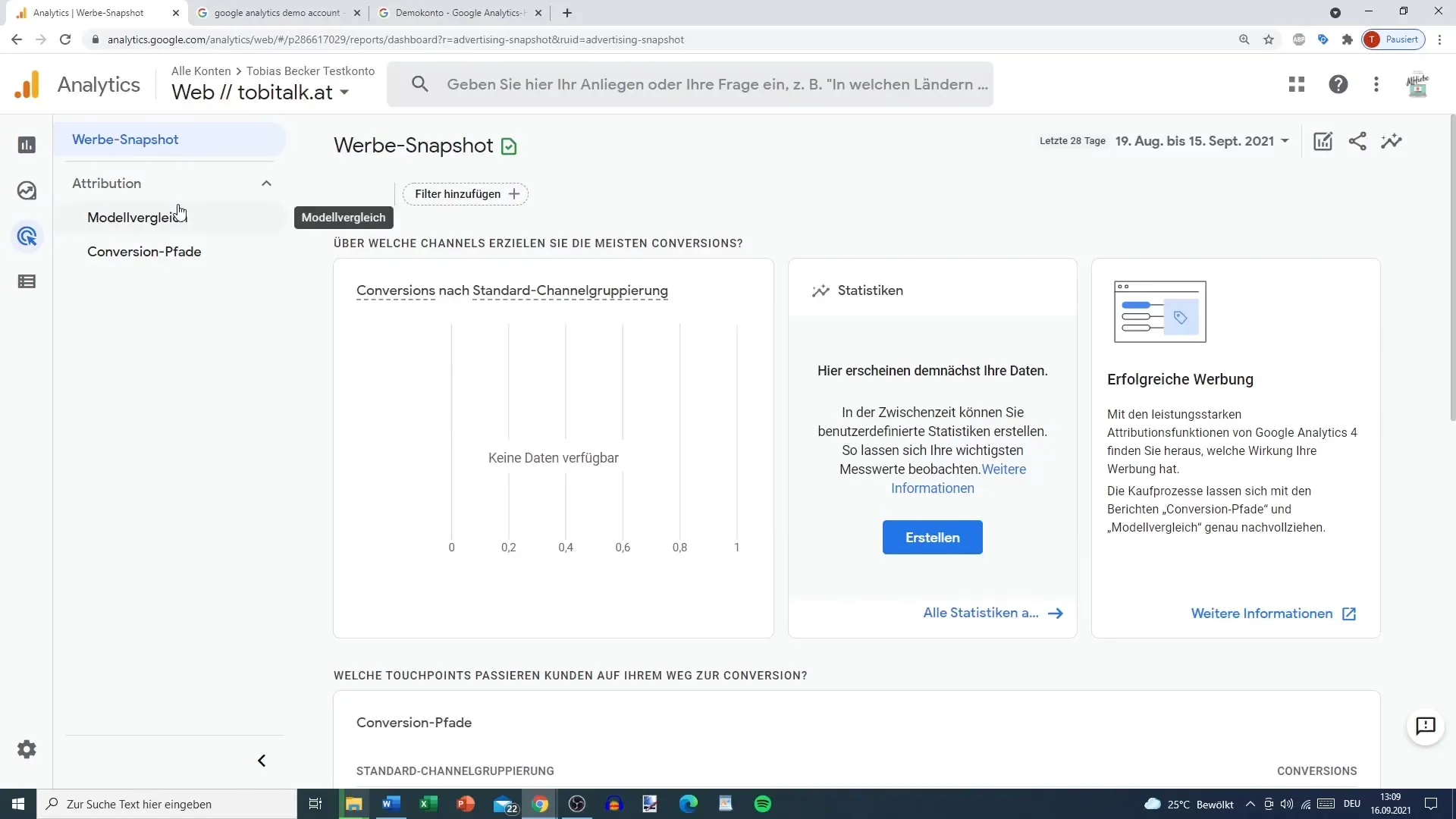
En annan viktig aspekt är avsnittet "Konfigurera". Här hittar du inställningar för händelser, konverteringar och målgrupper som är viktiga för senare dataanalys. Skapa här de händelser som du senare vill följa och utvärdera.
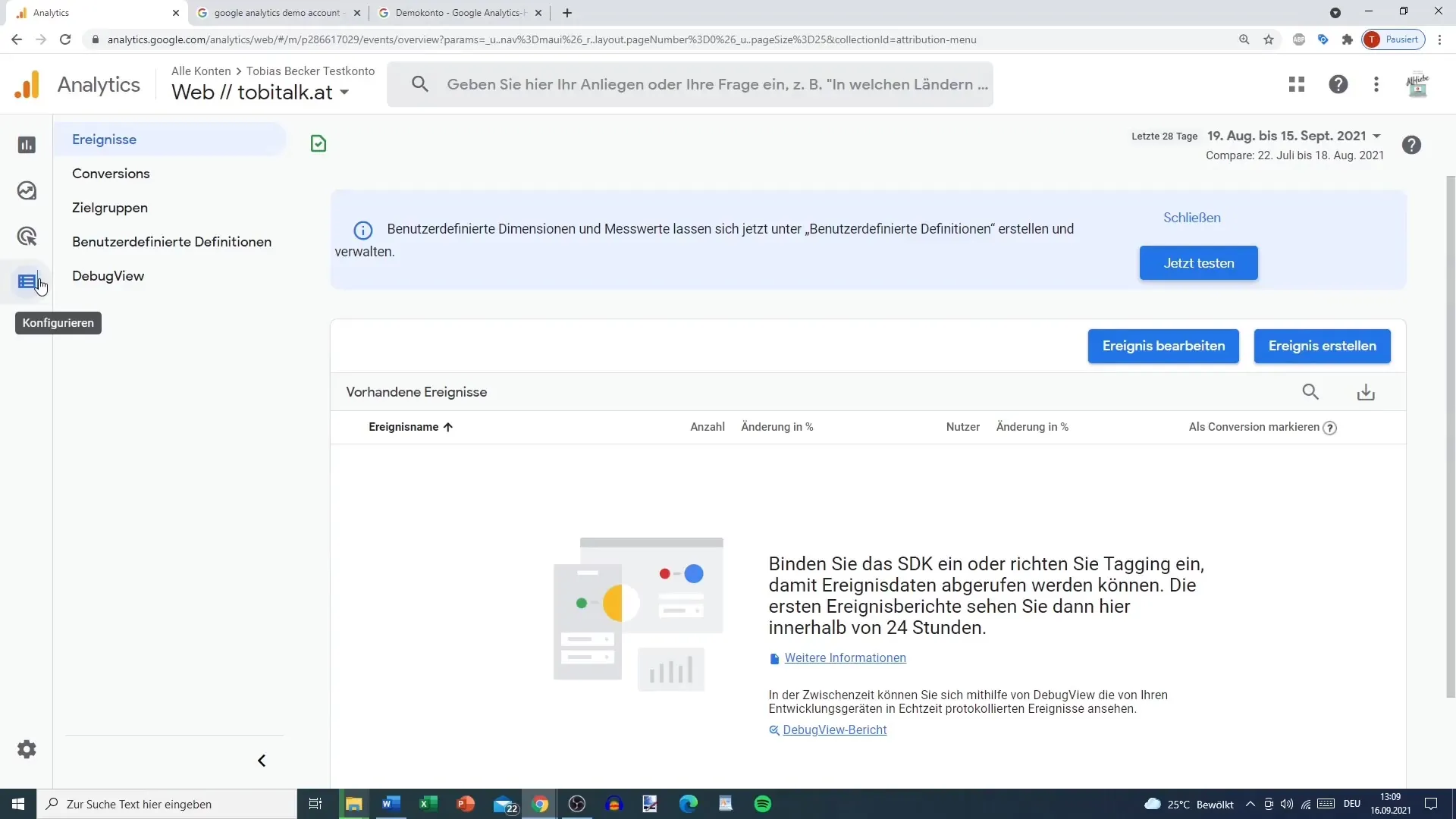
För att återgå till administrationen, klicka på kugghjulet i det nedre vänstra hörnet. Här hittar du kontohanteringen som i grunden skiljer sig från strukturen i Universal Analytics. Istället för konton, egenskaper och datautsikter finns det nu endast konton, egenskaper och under egenskaperna olika datarader.
Om du letar efter specifik information kan du använda sökfunktionen för att hitta målinriktade data, till exempel vilka länder dina användare kommer från.
Utöka dina analyser genom att använda de fyra punkterna som finns uppe till höger för att integrera andra Google-produkter som Google Optimize eller Data Studio. Dessa verktyg kan hjälpa dig att utvärdera dina data ännu mer meningsfullt.
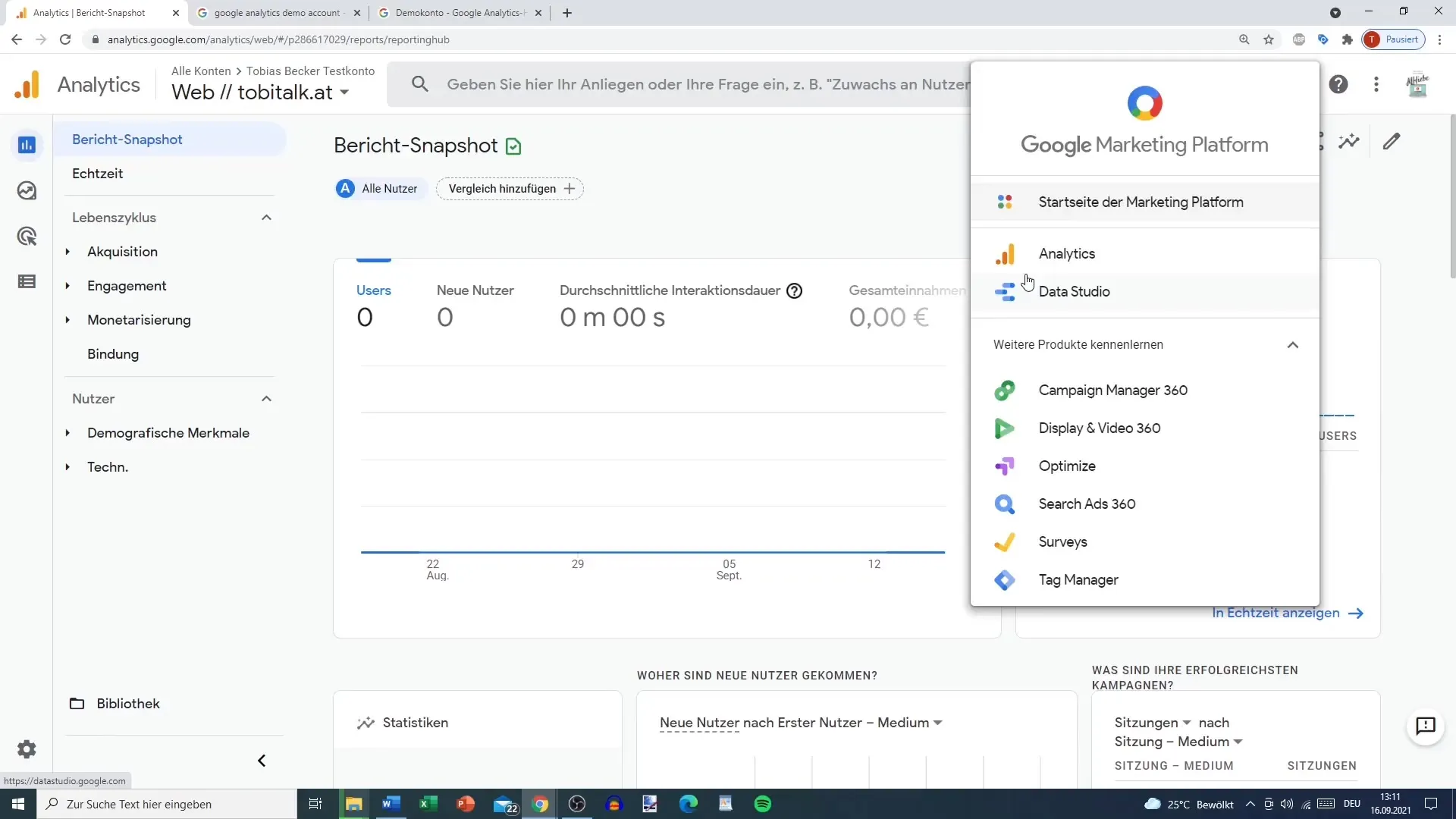
Dessutom hittar du ett frågetecken som erbjuder användbara artiklar om Google Analytics samt möjligheten att starta en snabb introduktionsrunda till gränssnittet, vilket ger dig en bra start på programvaran.
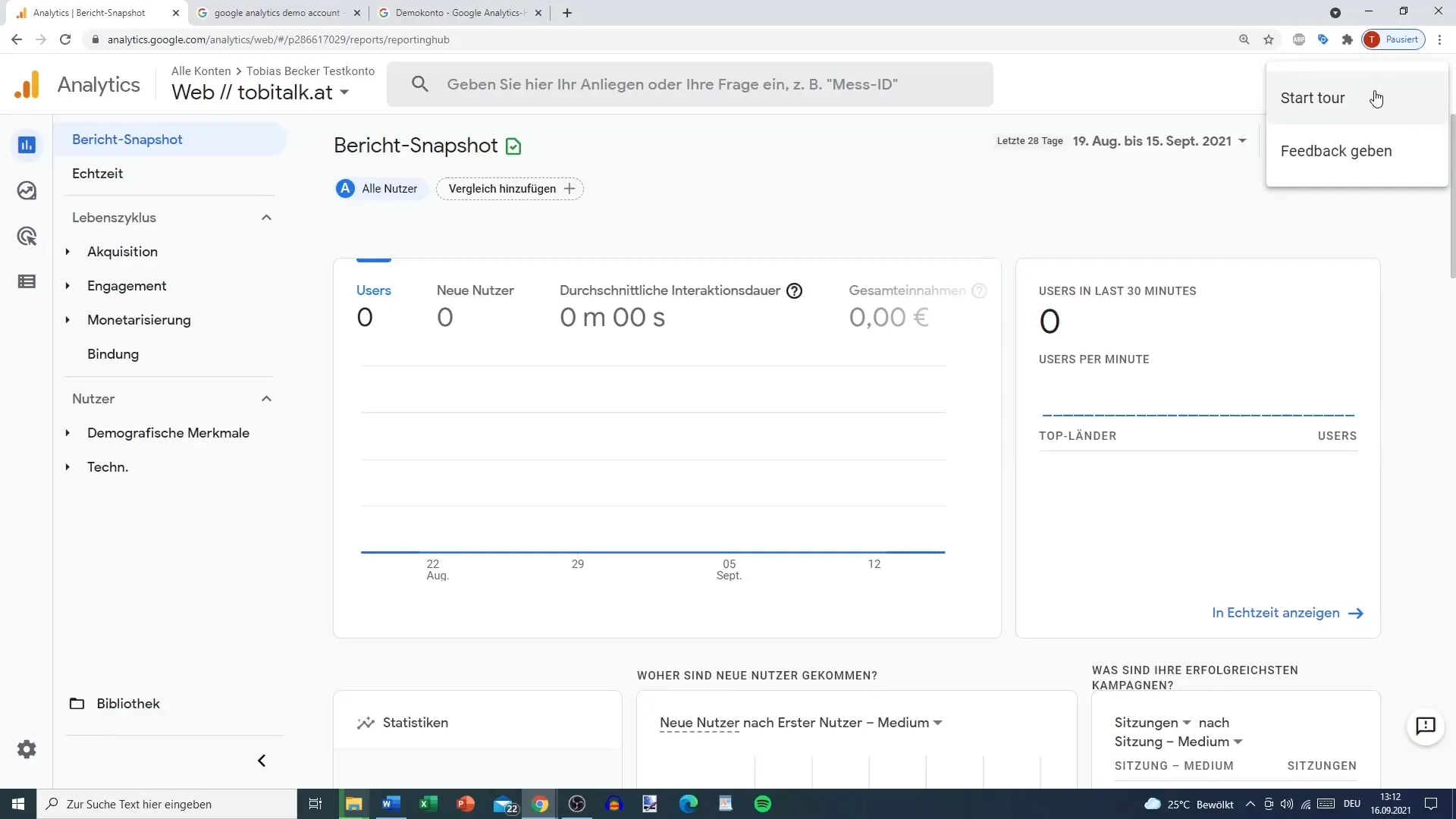
Om du vill justera tidsperioden för dina dataanalyser kan du göra det när som helst. Du kan använda förinställningarna eller göra ett anpassat val. Förutom tidsperioden kan du också jämföra, dela och anpassa rapporter.
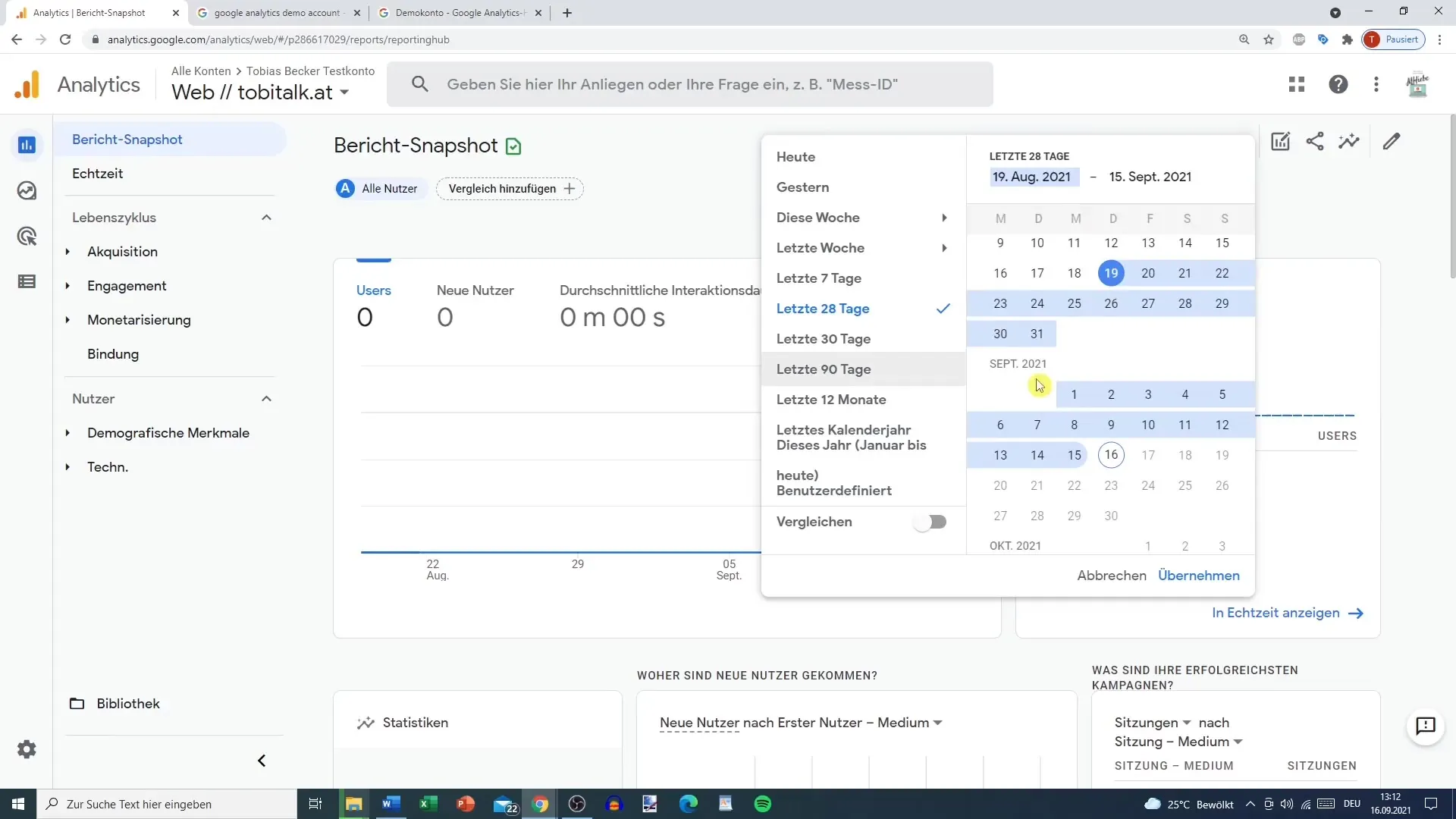
I slutet av denna första upptäcktsresa genom Google Analytics 4 bestämmer du om du ska skapa ett demo-konto för att använda viss data. Denna data hjälper dig att analysera rapporterna detaljerat, vilket är viktigt för din marknadsföring och optimering av din webbplats.
Summering
Google Analytics 4 ger dig en omgestaltad användargränssnitt med många funktioner för att förenkla analysen av din webbplats. Med rapporter om förvärv, engagemang och monetarisering har du de nödvändiga verktygen för att effektivt förstå dina data. Genom att konfigurera händelser och konverteringar skapar du grunden för djupare analyser som optimerar dina marknadsstrategier.
Vanliga frågor
Vad är skillnaden mellan Google Analytics 4 och Universal Analytics?Google Analytics 4 har ett förenklat användargränssnitt och fokuserar på dataströmmar istället för datautsikter.
Hur kan jag konfigurera händelser i Google Analytics 4?Du hittar alternativen för konfigurering under fliken "Konfigurera" i sidofältet.
Var kan jag anpassa rapporter?Rapporter kan redigeras och anpassas högst upp i sidofönstret för att visa specifika data.
Finns det mallar för dataanalyser?Ja, under fliken "Utforska" kan du hitta olika mallar för omfattande dataanalyser.
Hur kan jag se realtidsdata? Realtidsdatan finns i "Snapshot"-rapporten som omedelbart ger dig viktig information.


